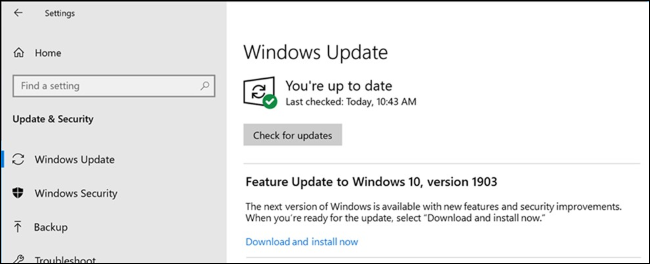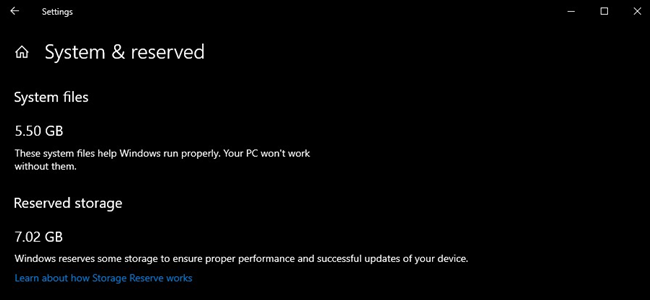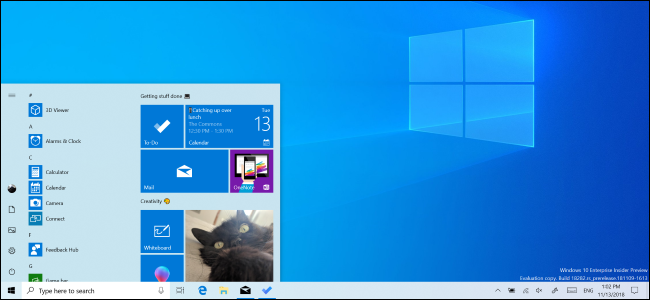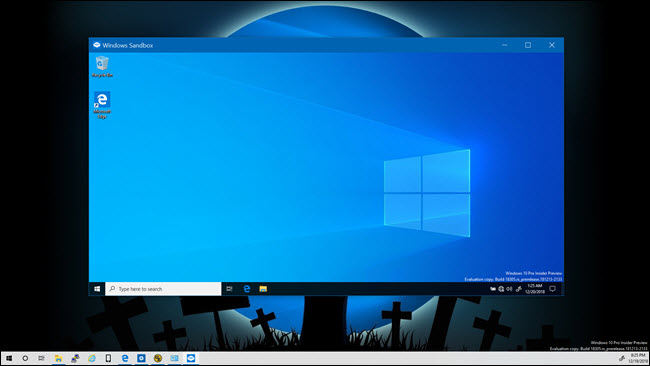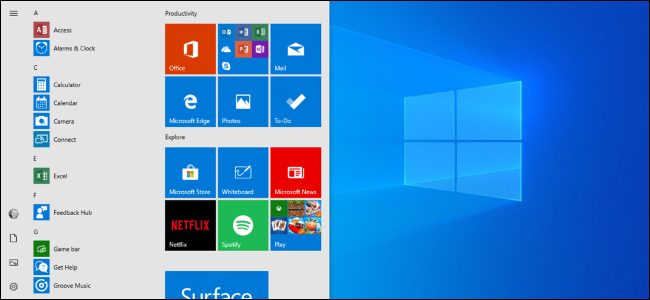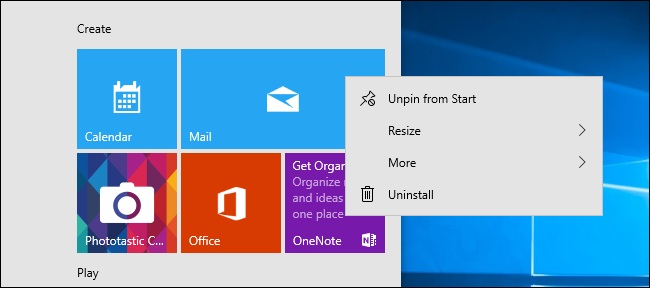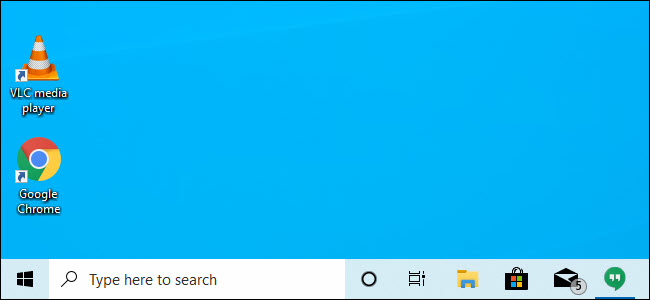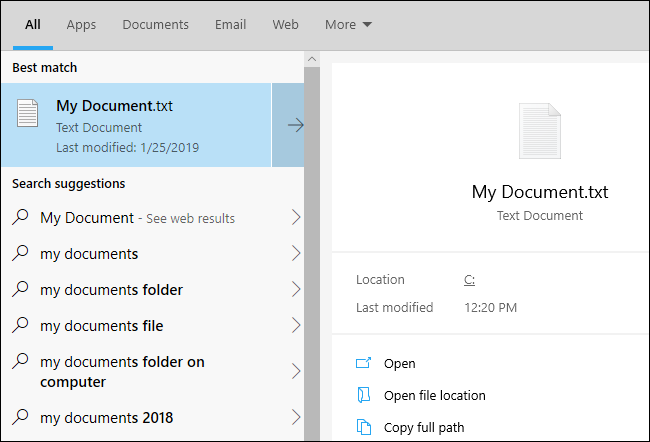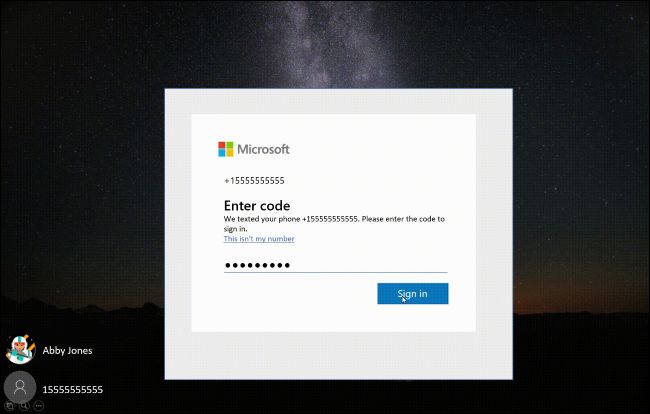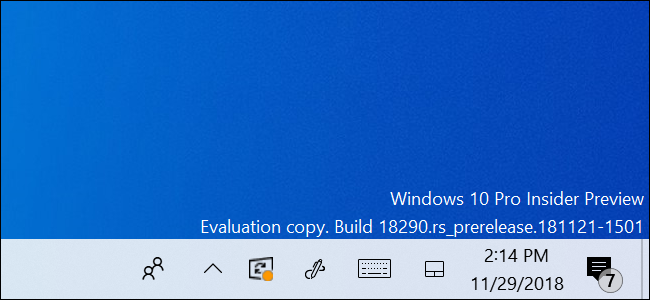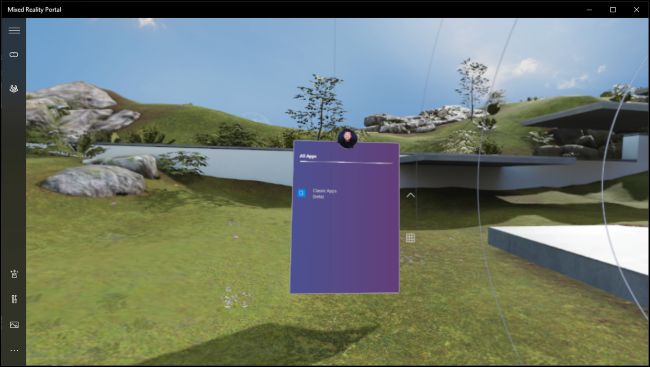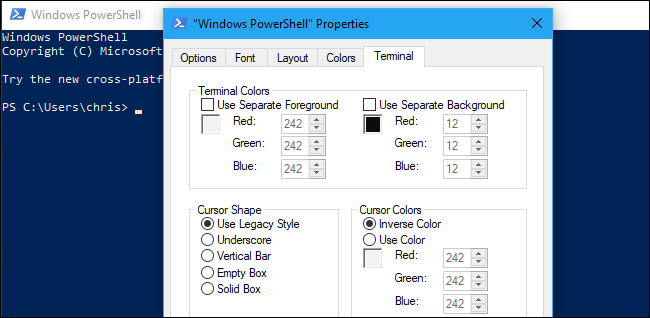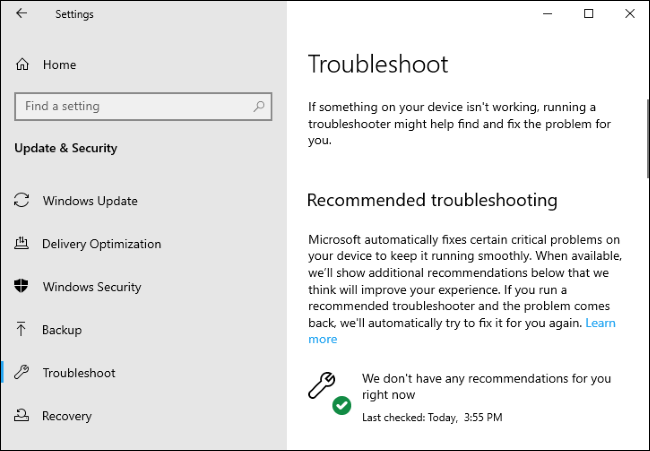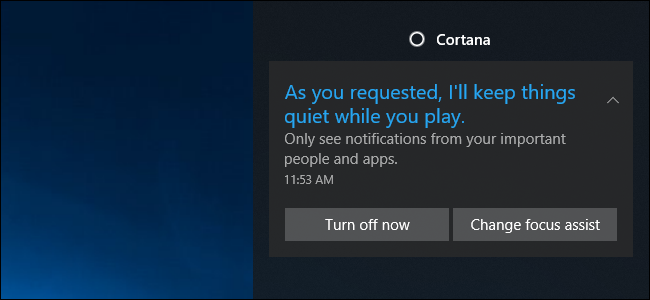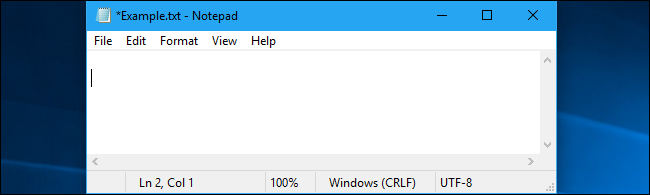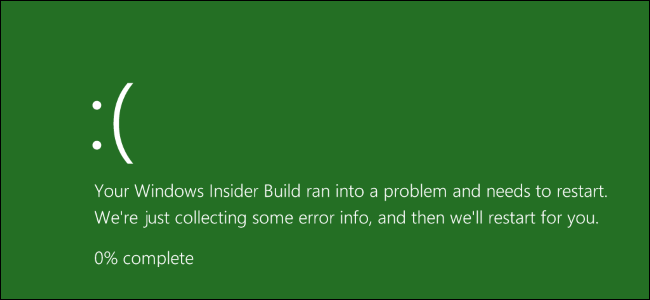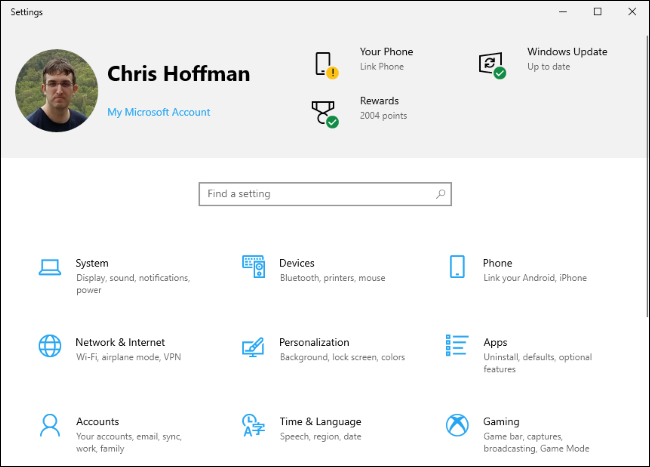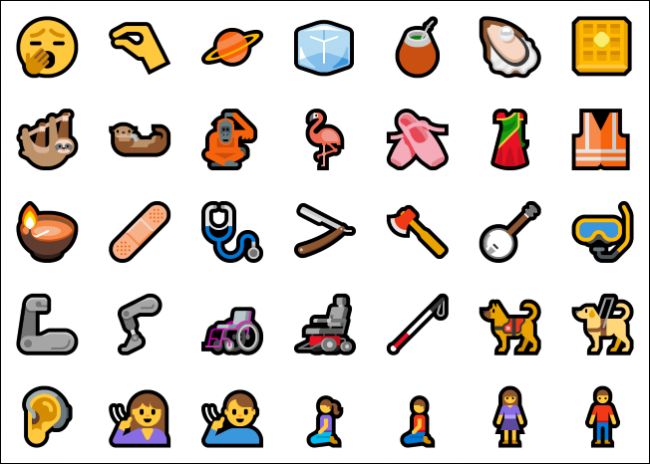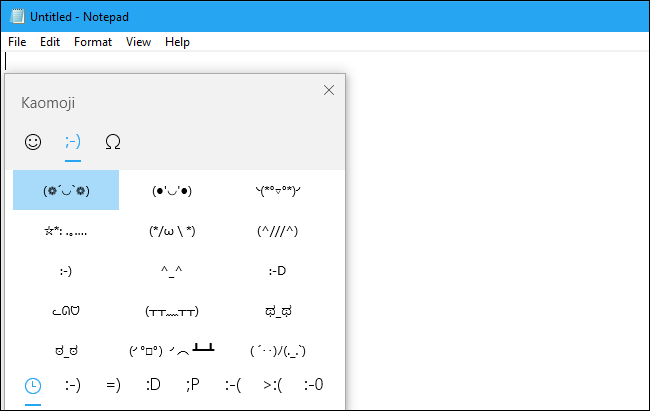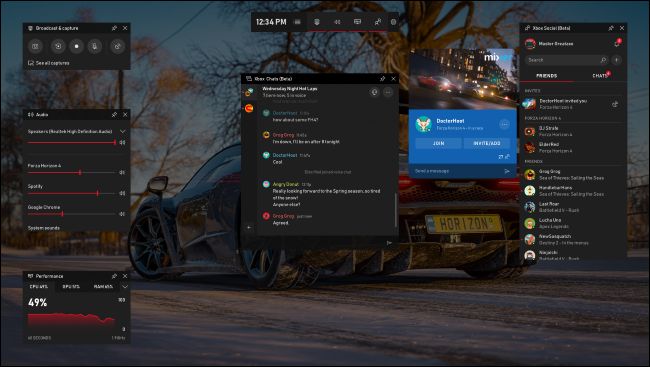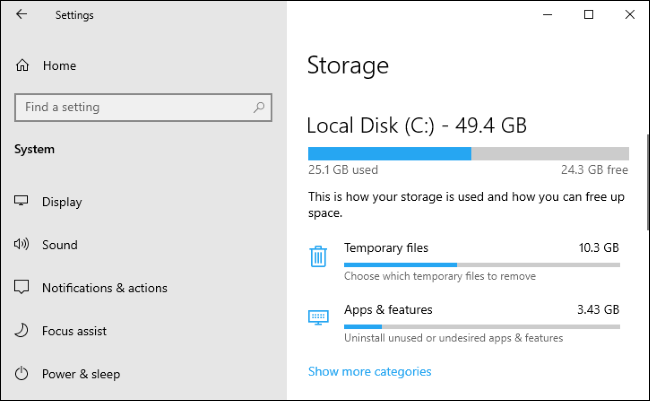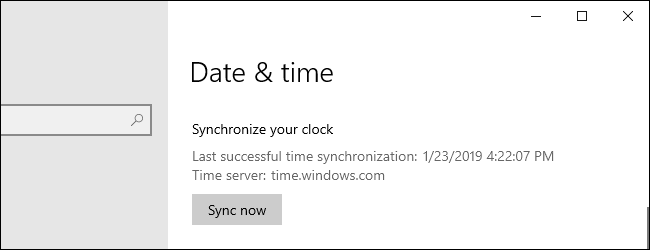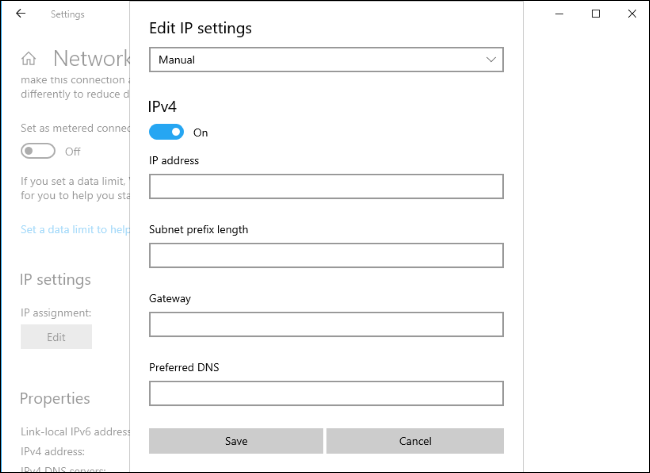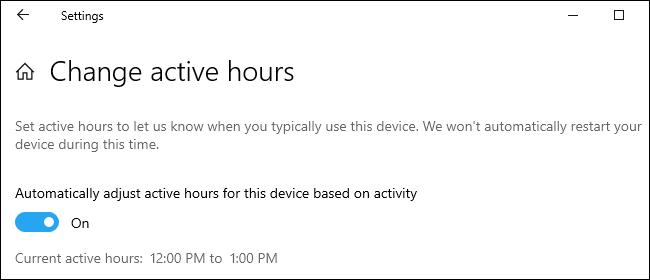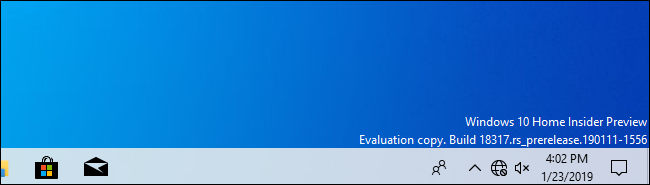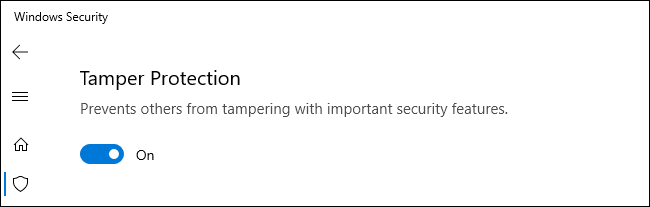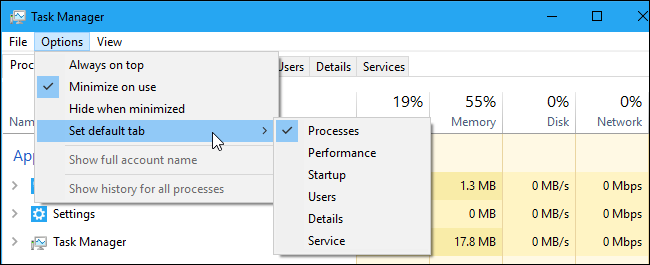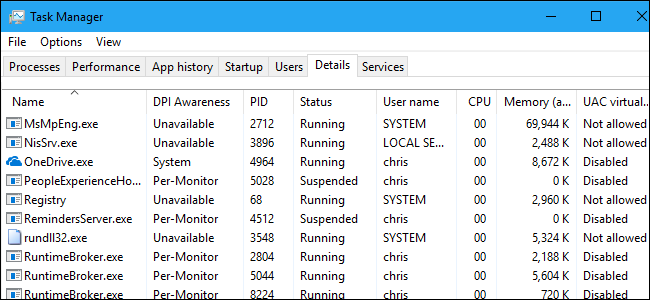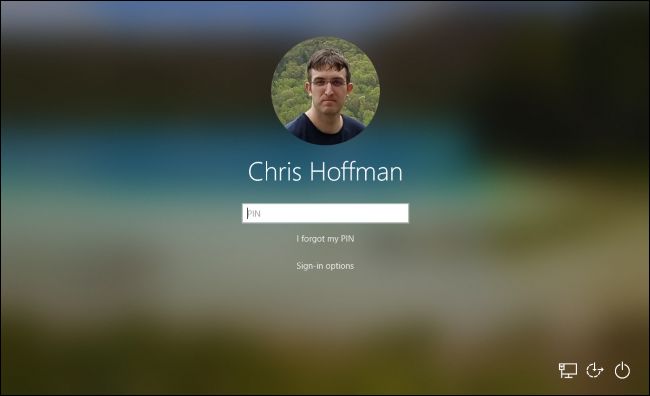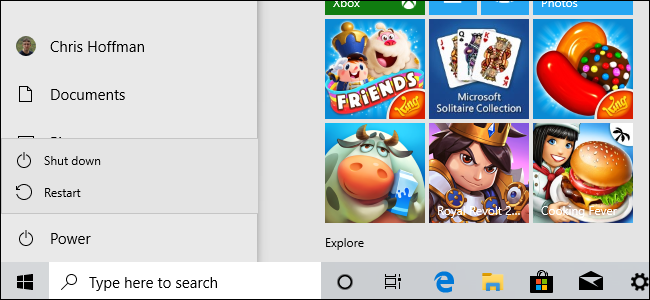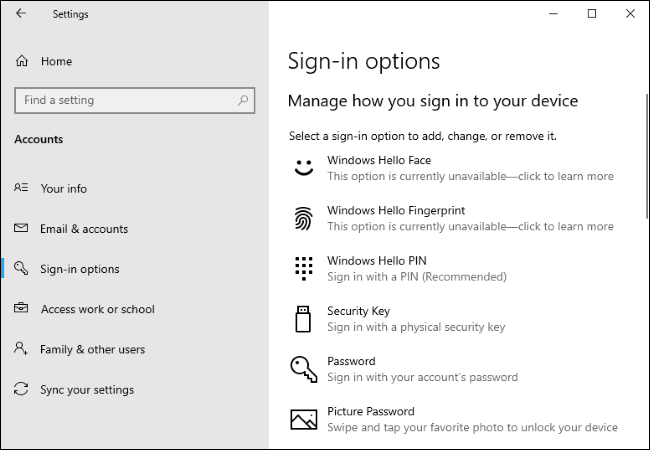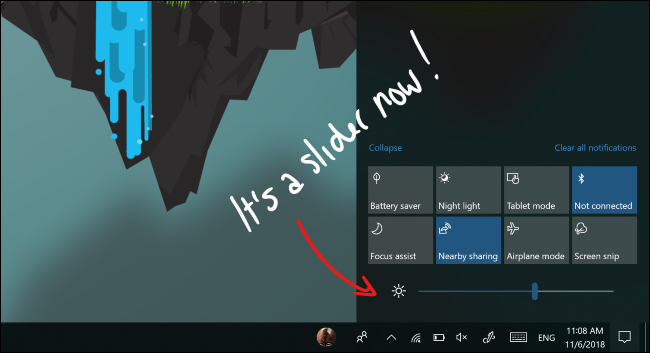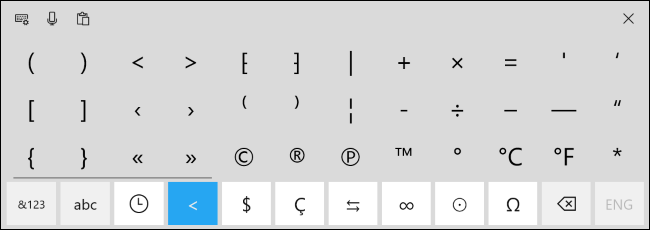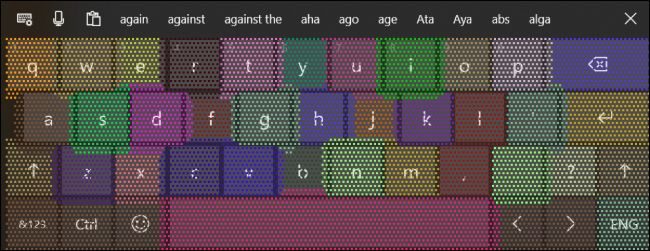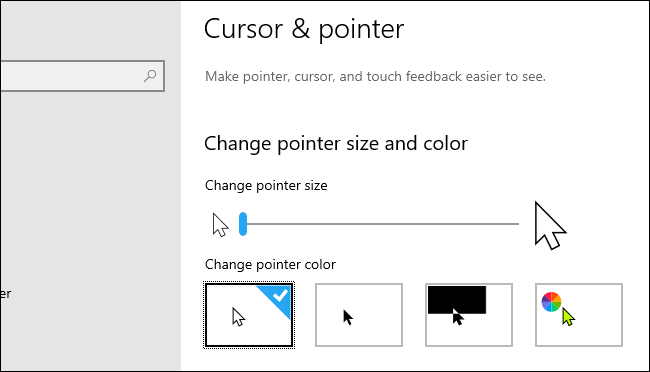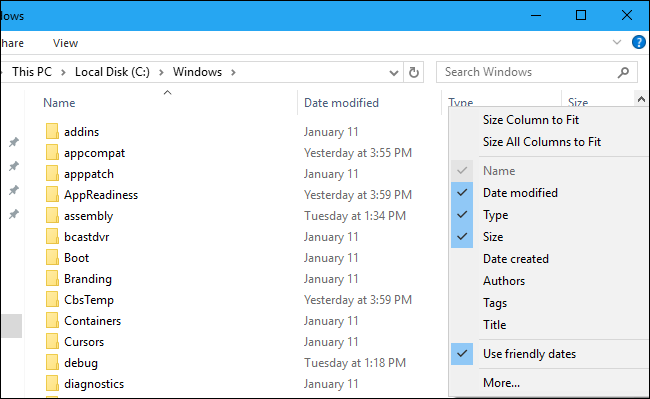به روزرسانی جدید سیستم عامل مایکروسافت یعنی آپدیت May 2019 ویندوز با شماره بیلد 1903 از امروز در اختیار کاربران قرار گرفته است. این آپدیت که در حین توسعه از اسم رمز 19H1 برای آن استفاده میشد، ویژگیهای قابل توجهی ارائه میدهد. البته ویژگیهایی مثل بخش My people یا استفاده از تایملاین دیگر در آن به چشم نمیخورد.
در این مقاله همهی ویژگیهای جدید این روزرسانی که پیش از این در نسخهی پیش نمایش اینسایدر نسخهی 18362.30 هم به چشم میخورد را با هم مرور خواهیم کرد. تا انتها با ما همراه باشید.
تغییرات بزرگ در بخش Windows Update
مایکروسافت اعلام کرده بود که میخواهد تغییرات بزرگی را در روشهای به روزرسانی ویندوز 10 ارائه کند؛ به این ترتیب که پس از اعمال این تغییرات، کاربران امکانات بیشتری برای مدیریت به روزرسانیها در اختیار داشته باشند.
با دگرگونیهای یاد شده بعد از گذشت ۶ ماه، ویندوز نمیتواند به طور خودکار و بدون اجازهی کاربر دانلود و نصب به روزرسانی را انجام دهد. از این به بعد، بعد از عرضهی هر آپدیت یک اعلان دریافت خواهید کرد و هر زمان که دوست داشتید میتوانید آپدیت جدید ویندوز را دانلود و نصب کنید.
استفاده از نسخهای که در اختیار دارید تا زمانی که به روزرسانیهای امنیتی برای آن نسخه عرضه میشود بلامانع است. اما بعد از گذشت ۱۸ ماه از زمان عرضهی هر کدام از نسخههای ویندوز 10، شما مجبورید که نسخهی جدید را دریافت نمایید.
علاوه بر این، مایکروسافت حالا به کاربران اجازه میدهد تا دریافت به روزرسانیها را برای مدت زمانی مشخص متوقف کنند. این توقف میتواند تا ۳۵ روز به طول بیانجامد. همچنین بعد از بررسی این که آیا نسخهی جدیدی از ویندوز 10 عرضه شده یا خیر، بر خلاف گذشته مجبور به دریافت آن نخواهید بود و میتوانید دریافت آن را مدتی به تعویق بیاندازید.
بهبود سرعت به لطف اسپکتر
اخبار مربوط به اسپکتر در سال ۲۰۱۸ دنیای تکنولوژی را به شکل قابل توجهی تحت تاثیر قرار داد. اسپکتر یک نقص در طراحی پردازندههاست و به برنامهها این امکان را میدهد که از محدودیتهای اعمال شدهی خود در استفاده از حافظه رهایی یابند و از منابع دیگر برنامهها سوء استفاده کنند.
مایکروسافت در گذشته برای جلوگیری از این مشکل، به روزرسانیهای مختلفی را عرضه کرد اما این اتفاقات منجر به کاهش سرعت کامپیوترها میشد، خصوصا در کامپیوترهایی که پیش از سال ۲۰۱۵ ساخته شده بودند و طراحی پردازندهشان به گونهای نبود که بتوانند این مشکل را حل کنند.
در آپدیت May 2019 ویندوز 10 تغییراتی توسط مایکروسافت به وجود آمده که کاهش کارایی و عملکرد ویندوز 10 را تا حد قابل توجهی از بین میبرد. در واقع مایکروسافت از روشهای جدیدی برای بهبود عملکرد و کارایی ویندوز 10 استفاده میکند که جزئیات آن را میتوانید از این لینک مطالعه کنید؛ اما به زبان ساده در صورت استفاده از آخرین به روزرسانی ویندوز باید سرعت کامپیوترتان افزایش پیدا کند.
۷ گیگابایت از حافظهی کامپیوتر شما به آپدیتها تعلق خواهد گرفت
دریافت به روزرسانی در صورتی که کامپیوتر شما حافظهی کافی برای دانلود نداشته باشد، با مشکل رو به رو خواهد شد. برای همین مایکروسافت در آپدیت جدید خود تصمیم گرفته تا ۷ گیگابایت از حافظهی کامپیوتر را به طور اختصاصی در اختیار به روزرسانیها قرار دهد.
با اعمال این تغییر مشکل یاد شده در حین دریافت آپدیتها برای همیشه برطرف خواهد شد. البته این مقدار از حافظه غیر قابل استفاده نخواهد بود و بسیاری از برنامهها میتوانند بخشی از فایلهای موقتی خود را در آن ذخیره کنند. بنابراین این مقدار از حافظه به طور کامل هدر نمیرود.
هر زمان که ویندوز بخواهد به به روزرسانی جدیدی دانلود کند، فایلهای موقتی ذخیره شده در این بخش از حافظه را حذف کرده و سپس دریافت به روزرسانی را انجام خواهد داد.
معرفی یک تم روشن جدید
ویندوز 10 از حالا یک تم روشن هم خواهد داشت. منوی استارت، تسک بار، اعلانها، پنل کناری یا Sidebar، بخش چاپ و بسیاری دیگر از قسمتهای ویندوز حالا میتوانند به جای داشتن رنگی تاریک و کدر، روشن باشند.
البته این موضوع به این معنی نیست که شما فقط میتوانید از بین تم تاریک و روشن یکی را انتخاب کنید. تم پیش فرض ویندوز 10 که پنجرههای تاریک و پنلهای روشن را با هم ادغام میکرد هنوز یکی از انتخابهایی خواهد بود که در اختیارتان قرار خواهد گرفت.
یکی دیگر از تغییرات ظاهری ویندوز هم مربوط به آیکنها میشود. آیکنهای فایل اکسپلورر حالا کمی روشن تر شدهاند تا در زمان استفاده از تم جدید، جلوهی مناسبی داشته باشند.
ویندوز Sandbox برای کاربران نسخه Professional
یکی از مورد انتظار ترین ویژگیهای ویندوز 10 که بالاخره برای کاربران نسخه Professional سیستم عامل در دسترس قرار گرفته، Windows Sandbox نام دارد؛ محیطی که مانند یک سیستم عامل دیگر در ویندوز اصلی قابل استفاده است. شما میتوانید در آن بدون نگرانی از تأثیرات مخرب، هر نرم افزاری را که میخواهید را نصب کنید.
سندباکس در ویندوز از تکنولوژی Virtualization یا مجازی سازی استفاده میکند تا بتواند بستری خاص برای اجرای یک سیستم عامل دوم را فراهم کند. میزان قدرت سخت افزاری که در اختیار سند باکس قرار میگیرد از بخش تنظیمات قابل تغییر خواهد بود. مثلا میتوانید مشخص کنید که این سیستم عامل مجازی چه مقدار از رم، پردازنده و کارت گرافیک شما را استفاده کند.
سند باکس تنها برای نسخههای Professional، Enterprise و Education در دسترس خواهد بود و کاربران نسخهی Home باید برای نصب و دانلود این ویژگی هزینه کنند.
منوی استارت خلوتتر از گذشته
مایکروسافت در به روزرسانی جدید خود تصمیم گرفته که منوی استارت را کمی خلوتتر از گذشته طراحی کند. منوی پیش فرض حالا تنها دارای یک ستون است و بسیار ساده تر از گذشته نمایش داده خواهد شد. این منو همچنان بازی Candy Crush Saga را دارد اما با این تفاوت که این بازی محبوب در فولدر Play پنهان شده است.
البته لازم به ذکر است که اگر ویندوز 10 کنونی خود را به روزرسانی کنید، تغییری مشاهده نخواهید کرد، اما در صورت استفاده از یک کامپیوتر جدید منوی استارت متفاوتتر از گذشته نمایش داده میشود و محیط خلوت تری را مشاهده میکنید.
امکان حذف برنامههای پیش فرض بیشتری را دارید
اگر قصد دارید اپلیکیشنهایی که به صورت پیش فرض در ویندوز 10 نصب هستند را حذف کنید، از حالا این امکان را خواهید داشت. البته موضوع همچنان برای همهی نرم افزارها امکان پذیر نیست.
پیش از این کاربران میتوانستند نرم افزارهایی نظیر Solitaire، مای آفیس و اسکایپ را حذف کنند، اما در به روزرسانی جدید امکان حذف 3D Viewer، Groove Music، Mail، Paint 3D و بسیاری دیگر از نرم افزارها هم فراهم شده است.
کورتانا و نوار جستجو از هم جدا میشوند
در به روزرسانی جدید ویندوز 10، نوار جستجو و کورتانا از هم جدا شدهاند. در واقع از این به بعد هرکدام از این دو بخش به صورت جداگانه اعمال خود را انجام خواهند داد. البته لازم به ذکر است که امکان عدم نمایش یک یا هر دو نیز همچنان امکان پذیر است.
محیط جستجو کمی تغییر کرده و گزینههایی نظیر همه، اپلیکیشنها، پروندهها، ایمیلها و وب را میتوان در آن مشاهده کرد. البته نسخهی قبلی هم مورد مشابه را داشت اما با این تفاوت که بعد از کلیک کردن روی نوار جستجو کورتانا اجرا میشد و باید ابتدا در آن تایپ میکردید تا گزینههای یاد شده نمایش داده شوند.
متأسفانه همچنان جستجوی ویندوز 10 به صورت آنلاین از موتور جستجوگر بینگ استفاده میکند اما تنها به جستجوی فایلهای کامپیوتر نخواهد پرداخت.
جستجوگر منوی استارت همهی فایلهای کامپیوتر را پیدا میکند
جستجوگر موجود در منوی استارت به نظر میرسد که بیش از گذشته کارایی داشته باشد. ویژگی جستجوی فایل در منوی استارت از این به بعد میتواند از هرکجای کامپیوتر فایلهای مد نظرتان را بیابد. در نسخههای قبلی ویندوز 10، این جستجوگر تنها در مسیرهایی مثل Documents، دانلودها، بخش موسیقی، عکسها و ویدیوها به جستجو میپرداخت.
استفاده از ویژگی فهرستبندی در ویندوز 10 مدتها توسط مایکروسافت نادیده گرفته میشد اما حالا از آن در منوی استارت استفاده میشود. موضوعی که جستجوی فایلها در کامپیوتر را با سرعت قابل توجهی رو به رو خواهد کرد. برای فعال کردن این ویژگی باید به مسیر Settings > Search > Searching Windows بروید و گزینهی Enhanced را انتخاب کنید.
ورود به سیستم عامل بدون استفاده از رمز عبور
مایکروسافت علاقهی زیادی به ایجاد دنیایی بدون رمز عبور دارد. به همین دلیل از این به بعد شما قادرید که بدون استفاده از رمز عبور یک حساب کاربری مایکروسافت ایجاد کنید. در این بخش از شما شمارهی تلفن همراهتان گرفته خواهد شد و از این به بعد هر زمان که بخواهید وارد سیستم عامل خود شوید، یک پیامک حاوی رمز عبور برایتان ارسال خواهد شد.
البته لازم به ذکر است که استفاده از این ویژگی اجباری نیست و تنها یکی از امکانات جدیدی خواهد بود که میتوانید از آن بهره ببرید. استفاده از ویژگیهای گذشته همراه با استفاده از رمز عبور همچنان در ویندوز 10 در دسترس قرار دارد.
استفاده از اعلانهای جدید برای دریافت به روزرسانیها
ویندوز از این به بعد روش جدیدی برای اعلانهای مهم دارد. برای استفاده از این ویژگی میتوانید به مسیر Settings > Update & Security > Windows Update > Advanced Options بروید و گزینهی Show a notification when your PC requires a restart to finish updating را فعال کنید.
با فعال کردن گزینهی یاد شده، وقتی که کامپیوتر شما به هر دلیلی نیاز به ریستارت شدن داشته باشد، یک آیکون جدید در تسک بار نمایش داده خواهد شد که یک نقطهی نارنجی رنگ را نمایش میدهد.
اپلیکیشنها در دنیای واقعیت مجازی
پلتفرم Windows Mixed Reality مایکروسافت محیطی از واقعیت مجازی را ارائه میدهد که با استفاده از هدستهایی خاص قادر به استفاده از آن خواهید بود. پیش از این پلفترم یاد شده به شما اجازه میداد تا اپلیکیشنهای Universal Windows Platform را در محیط واقعیت مجازی اجرا کنید.
اما با ارائهی به روزرسانی جدید از این به بعد این امکان را خواهید داشت تا هر نرم افزار کلاسیک ویندوز را نیز در این محیط اجرا کرده و از آن بهرهمند شوید. البته باید به این نکته اشاره کنیم که در حال حاضر ویژگی یاد شده در عمل قدرتمند نیست اما احتمالا در آیندهای نزدیک امکانات فوق العادهای را در اختیار کاربران قرار بدهد.
امکان بزرگنمایی در کنسول
به روزرسانی جدید ویندوز 10 این امکان را در اختیارتان قرار میدهد تا بتوانید در کنسول (CMD) و PowerShell ویندوز متنهای تایپ شدهی خود را بزرگنمایی کنید. استفاده از فونت Cansolas به شما این امکان را میدهد که در صورت بزرگنمایی شاهد هیچگونه پیکسلی شدن و افت کیفیت متن نباشید. از این مهمتر به هیچ عنوان شاهد به هم ریختگی خطوط هم نخواهید بود.
ویژگیهای جدیدی در کنسولهای ویندوز وجود دارد که میتوانید با کلیک راست کردن روی ویندوز و انتخاب Properties و در نهایت برگزیدن Terminal آنها را مشاهده کنید. به عنوان مثال از این بخش میتوانید رنگ و شکل نشانگر را تغییر دهید.
طراحی عیب یابهای بیشتر در ویندوز 10
ویندوز مدتهاست که از عیب یاب یا Troubleshooter ها استفاده میکند اما برای حل مشکل خود باید به طور دقیق مشکل کامپیوتر خود را میدانستید. اما حالا برای عیب یابی در کامپیوتر تنها کافیست به مسیر Settings > Update & Security > Troubleshoot بروید. در این بخش لیستی کامل از عیب یابیهای پیشنهاد داده شده توسط ویندوز را مشاهده میکنید که احتمالا میتوانند مشکل شما را حل کنند.
بهبود علمکرد Focus Assist
ویندوز 10 چند وقتی است که از ویژگی Focus Assist استفاده میکند و در آپدیت جدید عملکرد آن را بهبود بخشیده است. ویژگی یاد شده باعث میشود که اعلانهای دریافتی در حین انجام بازی و تماشای ویدیو و اجرای هر نرم افزار به صورت تمام صفحه نمایش داده نشود تا برای کاربر ایجاد مزاحمت نکند.
در به روزرسانی جدید عملکرد Focus Assist هم ارتقا پیدا کرده و از این به بعد نه تنها در حین بازی و تماشای ویدیو و در حین استفاده از یک اپلیکیشن به صورت تمام صفحه، بلکه هر زمان که کلید F11 را بزنید، Focus Assist فعال خواهد شد.
بهبود علمکرد نوت پد
مایکروسافت همچنان روی نوت پد کار میکند و در به روزرسانی جدید هم تغییراتی را روی این نرم افزار کاربردی اعمال کرده است. یکی از این تغییرات این است که در صورت استفاده از نوت پد، اگر کامپیوتر ریستارت شود، بعد از آغاز مجدد سیستم عامل، نوت پد همراه با محتوای ذخیره نشده باز هم نمایش داده خواهد شد.
مایکروسافت همچنین تغییراتی در زمینهی انکدینگ نوت پد ایجاد کرده است. نوار وضعیت این نرم افزار حالا میتواند انکدینگ مربوط به پروندهی اجرا شده را نمایش دهد. همچنین این نرم افزار میتواند فایلها را بدون Byte Order Mark در فرمت UTF-8 ذخیره کند.
یکی دیگر از تغییرات جالب نوت پد این است که اگر در یک پرونده تغییراتی ایجاد کنید، یک ستاره در کنار نام فایل شما نمایش داده خواهد شد که به معنای این است که تغییرات جدید اعمال شده هنوز ذخیره نشدهاند.
صفحهی آبی مرگ در حین اجرای بعضی از بازیها
به روزرسانی جدید ویندوز دارای برخی بهبودها در زمینهی امنیتی است که برای بازیهایی که از نرم افزارهایی برای جلوگیری از تقلب استفاده میکنند دردسر ساز شده است. این صفحه در نسخهی اینسایدر به صفحهی سبز مرگ معروف بود چرا که ارور نمایش داده شده پس زمینهی سبز رنگ داشت.
بسیاری از بازیها مشکل یاد شده را حل کردند، اما هنوز ممکن است برخی از بازیها در حین اجرا روی آخرین نسخه از ویندوز 10 با مشکل مواجه شوند. در واقع به نظر میرسد که برنامههای مربوط به جلوگیری از تقلب و رعایت حقوق کپی رایت، اتفاقات عجیب و و غریب و وحشتناکی را متوجه کرنل ویندوز میکردند و به همین دلیل بهبود عملکرد ویندوز در بخش امنیت چنین اجازهای به برنامههای یاد شده نمیدهد.
سایر تغییرات آخرین نسخهی ویندوز 10
از این به بعد در صفحهی تنظیمات بنری را مشاهده میکنید که تصویری از حساب کاربری شما و همچنین لینکهایی به تلفن همراه و به روزرسانی ویندوز خواهد داشت.
عرضهی رسمی Emoji 12 در ماه مارچ ۲۰۱۹ اتفاق میافتد و مایکروسافت هم ایموجیهای جدیدی را به ویندوز 10 اضافه کرده است. مثل همیشه میتوانید با زدن کلیدهای ترکیبی Windows و نقطه پنل ایموجیها را در هر بخشی از ویندوز 10 اجرا کنید.
ویندوز 10 همچنین از Kaomoji هم در Emoji Picker پشتیبانی میکند. Kaomoji واژهای ژاپنی به معنای چهرهی کاراکترهاست. به عنوان مثال (╯°□°)╯︵ ┻━┻ یک کائوموجی معروف به شمار میآید.
به روزرسانی جدید ویندوز 10 همچنین توجه ویژهای به Game Bar داشته. این بخش حالا یک پنل کامل است که دارای اسپاتیفای، ابزارکهای نمایش دهندهی عملکرد سخت افزاری کامپیوتر، یک گالری کوچک شامل اسکرینشاتها و ویدیوهای ضبط شده، ابزارک ایکس باکس همراه با لیست دوستان و امکان گفتگوی صوتی و همچنین یک رابط کاربری قابل تغییر است. میتوانید از طریق این لینک اطلاعات کاملتری از این پنل به دست بیاورید.
سیستم حافظه هم کمی دچار تغییر شده است. به مسیر Settings > System > Storage بروید تا بتوانید میزان مصرف حافظه را مشاهده کنید. همچنین این امکان را دارید تا با کلیک کردن روی بخشهای مختلف به پاک سازی حافظه هم بپردازید.
بخش Settings > Time & Language > Date & Time حالا یک دکمهی Sync Now دارد که با انتخاب آن میتوانید به سرعت ساعت کامپیوتر خود را با اینترنت همگام کنید. همچنین این بهش به شما میگوید که آخرین آدرسی که با استفاده از آن همگام سازی انجام شده چه بوده است.
از این به بعد از طریق تنظیمات میتوانید به بسیاری از تنظیمات پیشرفتهی IP دسترسی داشته باشید. به عنوان مثال میتوانید یک IP استاتیک برای کامپیوتر خود انتخاب کنید و از DNS مورد علاقهتان استفاده نمایید. پیش از این نیاز بود برای این کار از طریق کنترل پنل اقدام کنید. برای استفاده از ویژگی جدید اضافه شده کافیست به مسیر Settings > Network & Internet > Ethernet بروید و روی نام اتصال Ethernet خود کلیک کنید. در نهایت روی Edit بزنید و اطلاعات مد نظر خود برای IP را وارد کنید.
شما میتوانید به ویندوز بگویید که چه زمانهایی بیشتر از سیستم عامل استفاده میکنید تا در این بازه هرگز کامپیوتر را ریستارت نکند. در به روزرسانی جدید عرضه شده، شما این امکان را دارید تا گزینهی Automatically adjust active hours for this device based on activity را فعال کنید.
گزینهی یاد شده از ویندوز میخواهد تا به صورت خودکار زمانهایی که بیشتر از گذشته فعال هستید را بیابد. گزینهی یاد شده را میتوانید با رفتن به مسیر Settings > Update & Security < Windows Update < Change Active Hours فعال نمایید.
وقتی به اینترنت دسترسی نداشته باشید، یک کرهی زمین در تسک بار نمایش داده خواهد شد. این آیکون جایگزین نماد قبلی برای نمایش اینترنت خواهد بود.
ویندوز از حالا به بعد وضعیت میکروفون را هم نمایش خواهد داد. این آیکون در اعلانها نمایش داده میشود. شما این امکان را دارید که با استفاده از ماوس روی آن بروید و متوجه شوید که چه نرم افزارهایی از میکروفون استفاده میکنند.
بخش امنیت ویندوز حالا از ویژگی جدید بهره میبرد که Tamper Protection نام دارد. وقتی این گزینه فعال باشد، تغییرات امنیتی تنها زیر نظر آن انجام خواهد پذیرفت. برای فعال کردن Tamper Protection میتوانید به مسیر Windows Security > Virus & Threat Protection > Virus & Threat Protection Settings بروید.
شما از این به بعد این امکان را دارید که در تسک منیجر یک تب پیش فرض انتخاب کنید. در این صورت هر زمان که تسک منیجر را اجرا میکنید نرم افزار در این تب نمایش داده خواهد شد. برای این کار به مسیر Options > Set Default Tab بروید و تب مد نظر خود را انتخاب نمایید.
یکی دیگر از تغییرات ایجاد شده در تسک منیجر توجه این بخش به فرآیند استفاده از DPI در سیستم شماست. در واقع با اجرای تسک منیجر حالا در ستونی جدید به شما اعلام میشود که کدام نرم افزارها به خوبی میتوانند با نمایشگرهای DPI بالا کار کنند. برای مشاهدهی تغییر یاد شده تسک منیجر را اجرا کنید، روی تب Details بزنید و سپس روی هدرها کلیک راست کنید. گزینهی Select Columns را بزنید و DPI Awareness را فعال نمایید. در نهایت OK را انتخاب کنید.
صفحهی ورود به سیستم عامل حالا دارای پس زمینهی Acrylic است؛ مشابه آنچه که در تصویر بالا میبینید.
منوی استارت هم از لحاظ ظاهری دچار تغییراتی شده است. حالا در این بخش میتوانید طراحیهای جالبتری را مشاهده کنید. به عنوان مثال برخی از گزینهها مثل Sleep و Shut Down حالا دارای آیکون هستند.
در به روزرسانی جدید ویندوز 10 حالا Windows Hello گزینههای جدیدی به خود میبیند. زیر هرکدام از این گزینهها هم توضیحاتی از عملکرد هرکدام درج شده است.
همچنین میتوانید با راه اندازی Windows Hello از کلیدهای امنیتی فیزیکی هم استفاده کنید (مثل YubiKey).
پنل مربوط به تنظیم روشنایی نمایشگر حالا روی یک اسلایدر (مانند تصویر بالا) و زیر Action Center طراحی شده است که تغییر روشنایی صفحه را سادهتر از گذشته میکند.
کیبورد لمسی حالا به شما این امکان را میدهد که سمبلهای بیشتری را درج کنید. برای پیدا کردن آنها کلید 123& را بزنید تا سمبلها و اعداد را مشاهده کنید. سپس با زدن کلید Ω میتوانید سمبلهای متفاوت را مشاهده کنید. این علائم از طریق Emoji Picker هم در دسترس قرار دارند.
کیبورد لمسی همچنین دارای تنظیماتی خاص است که میتوانید مشخص کنید که در صورت لمس کردن بخشهای مختلف کدام کلید فعال شود.
حالا ویندوز به شما اجازه میدهد که به راحتی اندازهی اشاره گر ماوس و نوع آن را مشخص کنید. برای این کار به Settings > Ease Of Access > Cursor & Pointer بروید.
و اما تغییرات بیشتر...
- امکان نمایش صفحه نمایش تلفنهای اندرویدی در ویندوز.
- به روزرسانی اپلیکیشنها.
- اضافه شدن لیست کارهای روزانه به کورتانا و Microsoft To Do.
- تنظیمات روشنایی ماندگار در ویندوز 10.
- مرتب سازی فولدر دانلودها به صورت پیش فرض.
- دریافت هشدار برای پاکسازی حافظه.
- اعمال تغییر در نحوهی ریستارت شدن کامپیوتر در هنگام دریافت به روزرسانیها.
- بهبود عملکرد ارتباطات در منوی استارت.
- پشتیبانی کامل و بومی از تصاویر RAW.
- مدیریت فونتها از طریق تنظیمات.
- طراحی مجدد تاریخچهی کلیپ بورد.
- استفاده از رنگ در لیستهای مربوط به تسک بار.
- زیر شاخهی لینوکس برای سیستم عامل ویندوز.
- پشتیبانی از فایلهایی که اول نامشان نقطه دارند.
- بهبود عملکرد راوی ویندوز 10.
- اعمال تغییرات در بازگشت به حالت اولیهی This PC.
- تغییر طراحی در تنظیمات اینسایدر.
حذف نحوهی نمایش تاریخ ایجاد شدن فایلها به صورت «دیروز» یا «امروز»
ویندوز 10 مدتی دارای ویژگیهای خاصی بود که فایلها و فولدرهایی که روز گذشته ایجاد شده بودند را به جای درج تاریخ کامل تنها از واژهی «دیروز» برای مشخص شدن زمان ایجاد شدنشان استفاده میکرد. حالا به نظر میرسد که به طور کلی دیگر خبری از این نوع نمایش تاریخ نباشد هرچند ممکن است که به زودی مایکروسافت در به روزرسانیهای آینده این ویژگی را به ویندوز 10 بازگرداند.